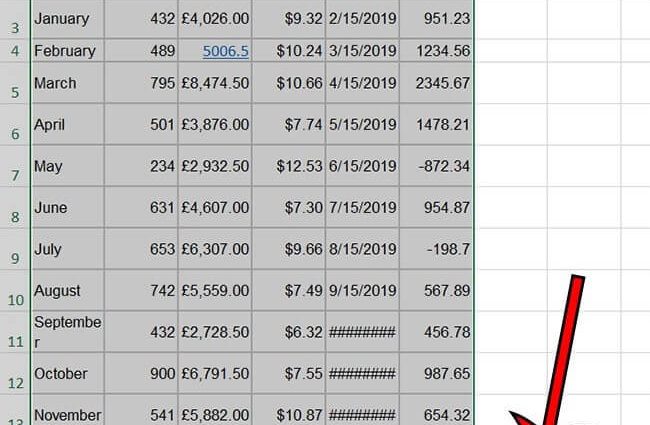Ofis proqramlarında işləyərkən sizə məlumat ötürmək lazım gələ bilər. Çox vaxt cədvəlləri Excel-dən Word-ə köçürməkdən danışırıq. Ancaq bəzən bunun əksini etmək lazımdır. Bir cədvəli Word-dən Excel-ə köçürə biləcəyiniz üsulları nəzərdən keçirin.
Birinci üsul: sadə surəti və yapışdırın
Bu üsul tezdir və çox səy tələb etmir.
Görünən siyahıda "Kopyala" funksiyası
Word-də, köçürülməli olan cədvəli seçməlisiniz. Bu, sağ siçan düyməsini sıxmaqla edilə bilər. Bu manipulyasiyadan sonra seçilmiş sahəni vurmalı və siyahıdan "Kopyala" maddəsini seçməlisiniz.
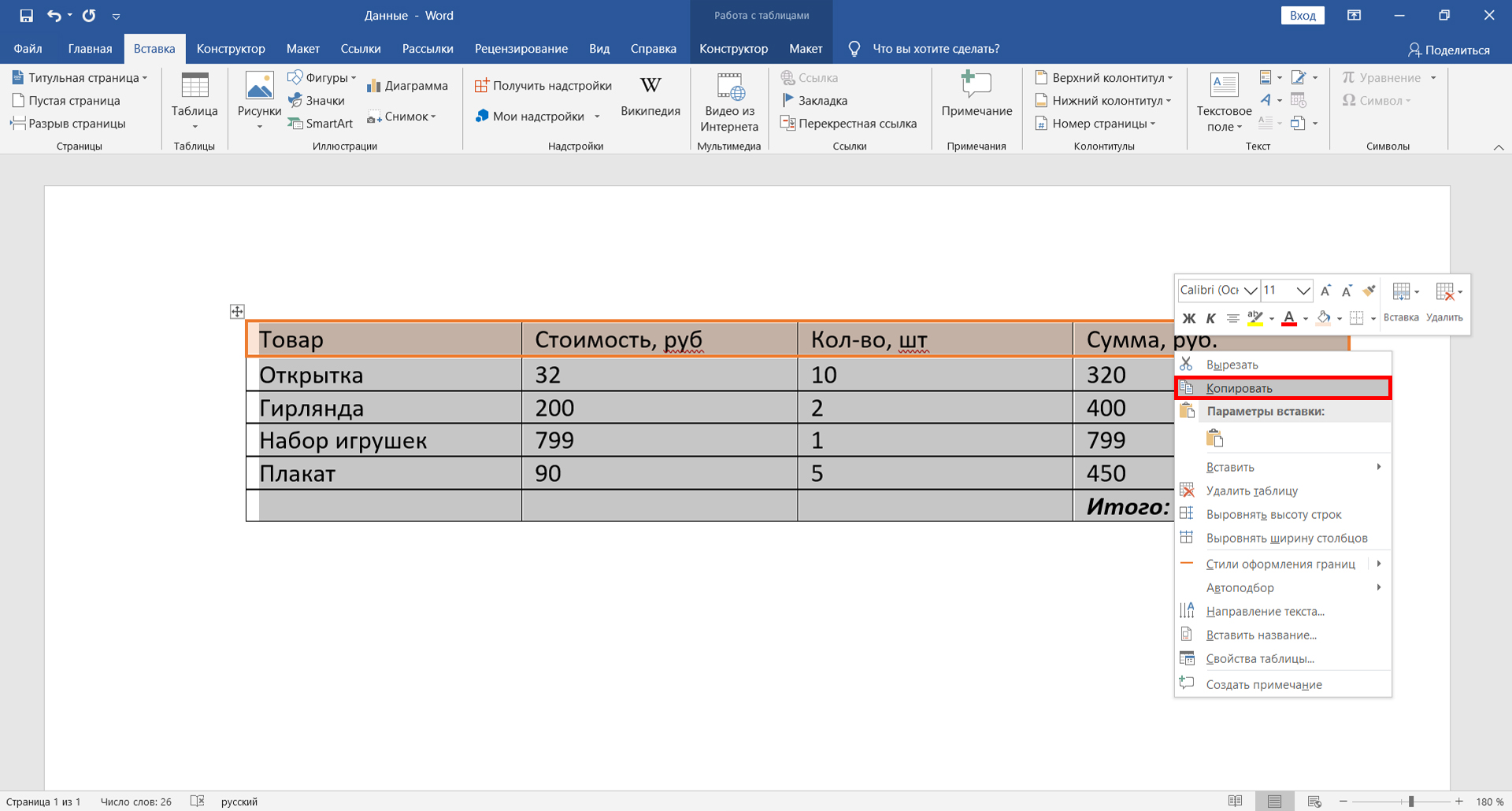
"Ev" sekmesinde "Kopyala" funksiyası
Həmçinin "Ev" sekmesinde iki sənəd şəklində bir düymə var. Buna Kopya deyilir. Birincisi, siz də cədvəli seçməlisiniz və sonra üzərinə klikləyin.
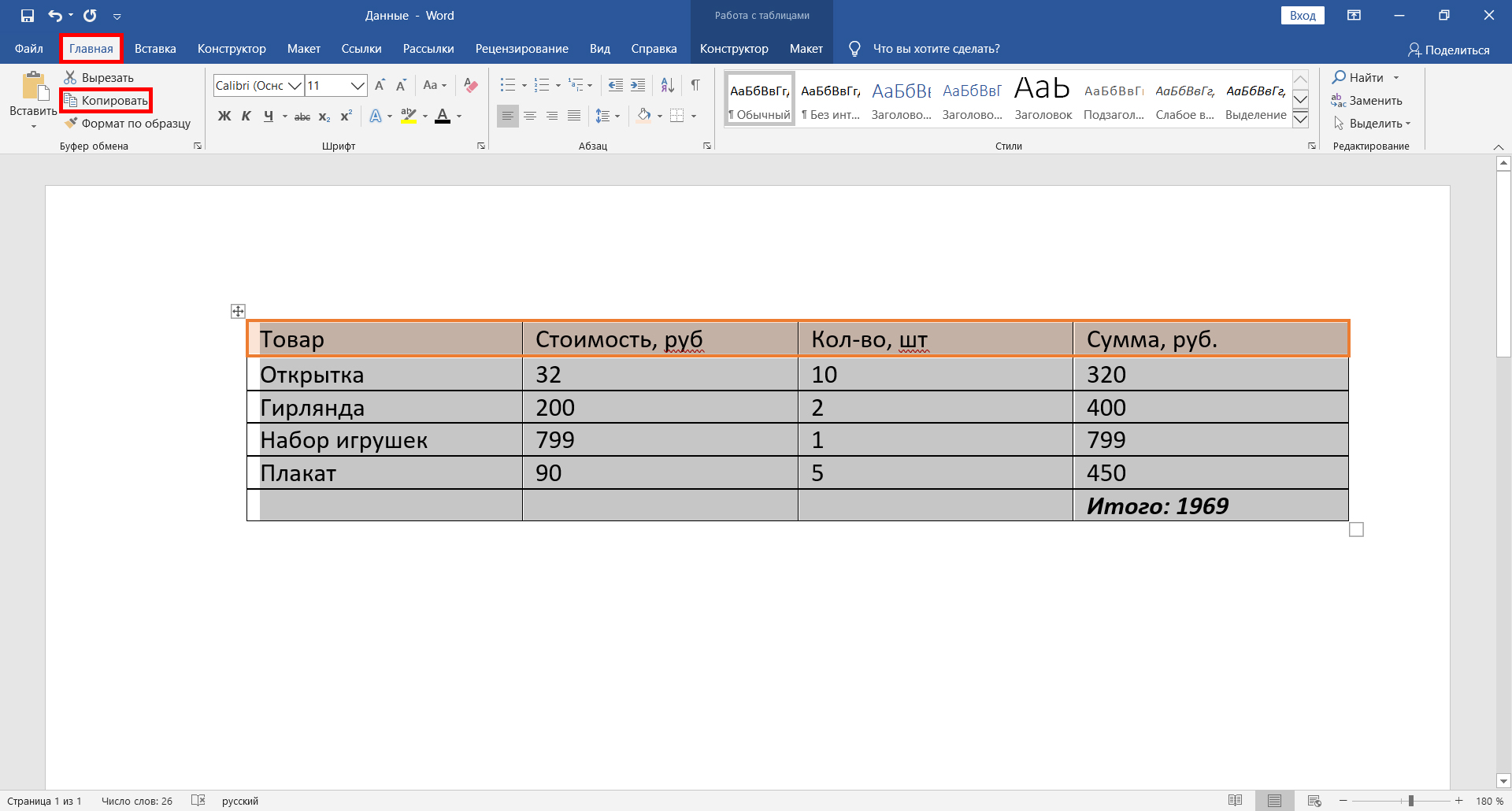
Kopyalama üçün universal klaviatura qısa yolları
Müxtəlif proqramların məlumatları kopyalamaq üçün eyni klaviatura qısa yolundan istifadə etməsi qeyri-adi deyil. İstədiyiniz fraqmenti seçin və "CTRL + C" birləşməsini basıb saxlayın.
Bütün addımlardan sonra cədvəl panoya kopyalanacaq. Onu birbaşa faylın özünə daxil etməlisiniz. İstədiyiniz Excel sənədini açın, yuxarı solda yerləşəcək xananı seçin. Bundan sonra üzərinə sağ klikləyin. Sonra yapışdırma seçimlərini seçə biləcəyiniz bir menyu görünəcək. İki seçim var:
- orijinal formatdan istifadə edin;
- son formatlamadan istifadə etməklə.
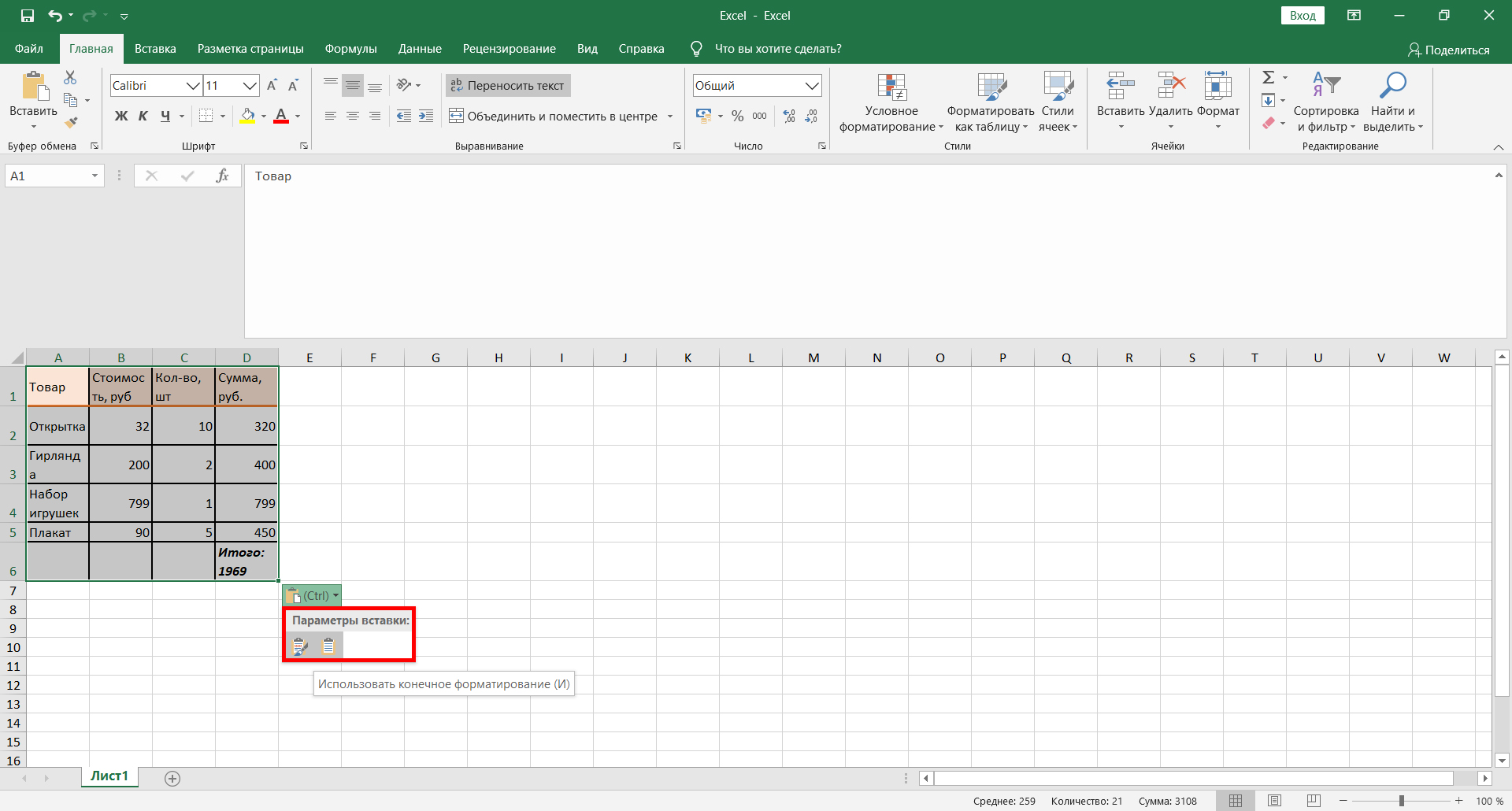
Əsas səhifə nişanına yapışdırın
Verilənləri yapışdırarkən, kopyalama ilə eyni şəkildə hərəkət etməlisiniz. "Ev" sekmesine keçin və "Daxil et" düyməsini tapın. Bunun üzərinə klikləyin.
Yapışdırmaq üçün klaviatura qısa yolu
Fayla cədvəl daxil etmək üçün isti düymələrin birləşməsindən istifadə edə bilərsiniz. Sadəcə CTRL+V düymələrini basın. Hazır.
Əhəmiyyətli! Məlumat köçdükdən sonra çox vaxt hüceyrələrə sığmır, buna görə də sərhədləri köçürməli ola bilərsiniz.
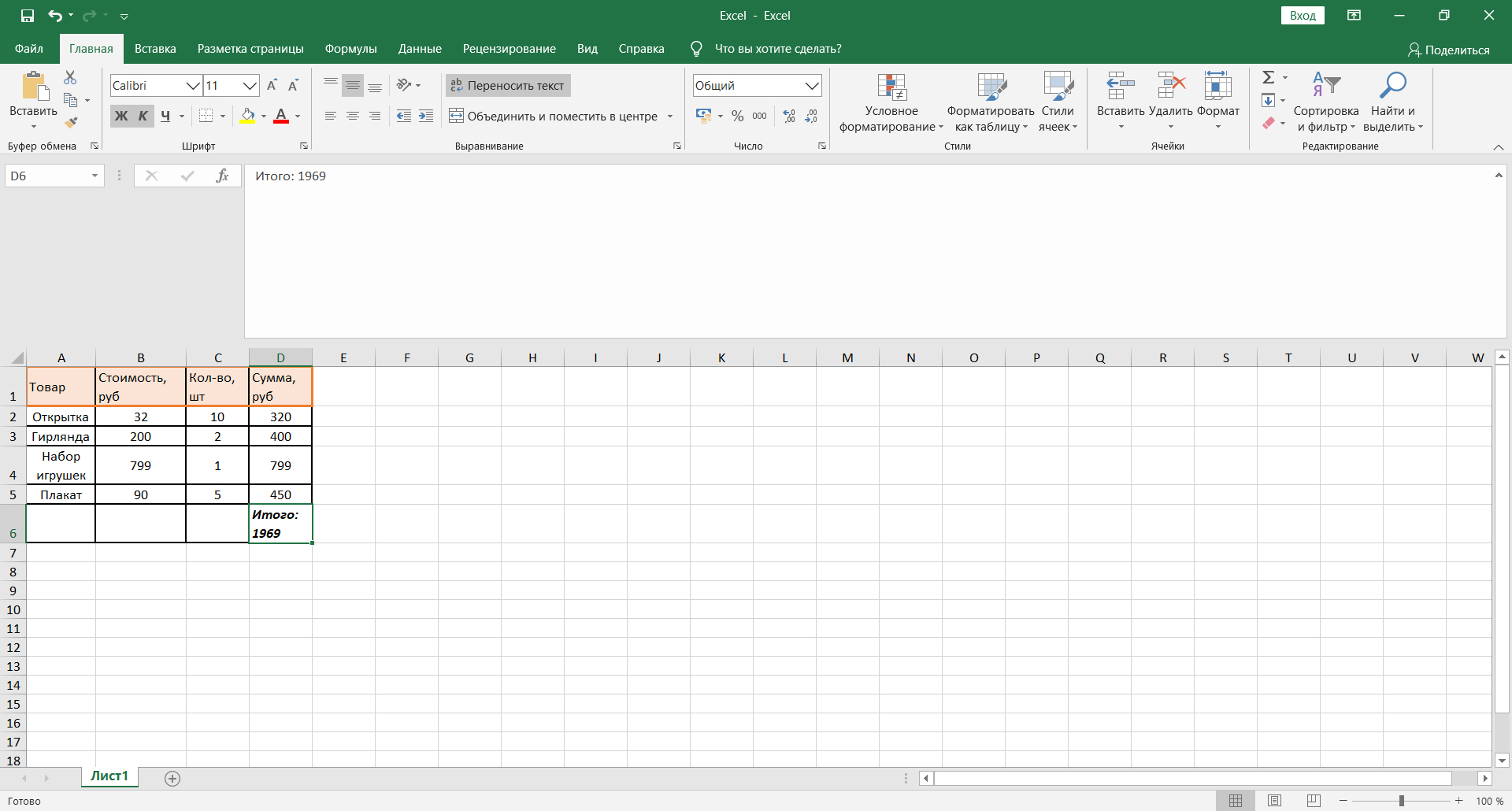
Bütün manipulyasiyalardan sonra masanın uğurla köçürüldüyünü söyləyə bilərik.
İkinci üsul: Cədvəlin Excel sənədinə idxalı
Bu üsul məhdud sayda insanlar tərəfindən istifadə olunur. Bununla belə, cədvəli Word sənədindən Excel-ə köçürmək üçün də istifadə edilə bilər.
Cədvəlin düz mətnə çevrilməsi
Əvvəlcə masanı seçməlisiniz. Sonra "Layout" sekmesini tapmalı və "Məlumat" seçimini seçməlisiniz. Sonra açılan menyudan "Mətnə çevir" seçin. Qarşınızda kiçik bir pəncərə görünəcək, "Tab işarəsi" parametrini vurun. "OK" düyməsini sıxaraq hərəkəti təsdiqləyin. Bundan sonra, cədvəlin düz mətnə çevrildiyini görəcəksiniz.
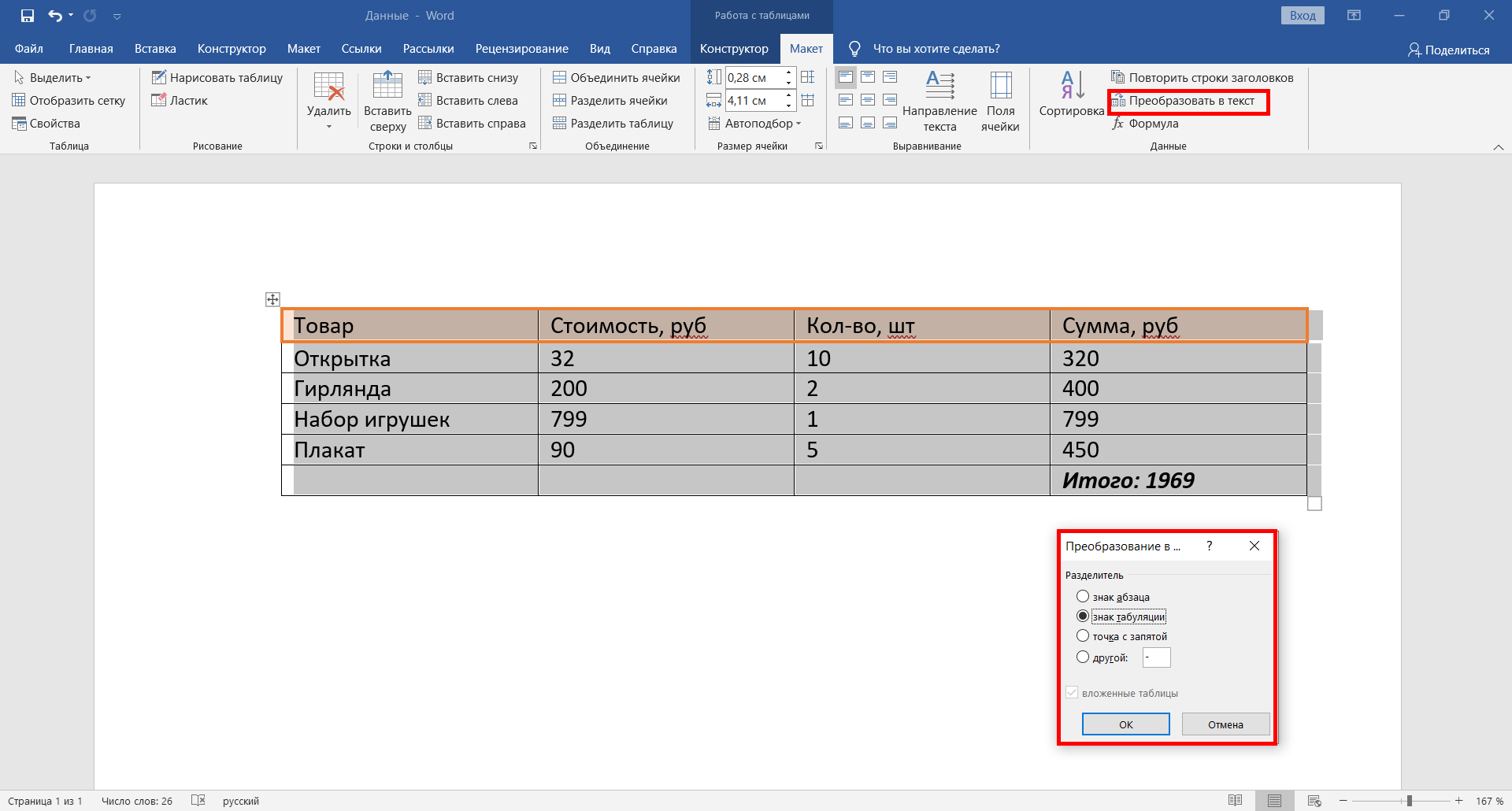
Cədvəlin mətn formatında saxlanması
Üst paneldə "Fayl" sekmesini tapmalısınız. Qarşınızda yeni bir pəncərə görünəcək, solda "Fərqli saxla" seçimini tapın və sonra "Gözdən keçir" seçin. Qeyd etmək lazımdır ki, proqramın əvvəlki versiyalarında bu funksiya yoxdur. Saxlama pəncərəsi görünəndə fayla ad verməli və onun yerləşəcəyi yeri göstərməlisiniz. Sonra fayl növü kimi "Düz mətn" seçməlisiniz.

Excel sənədinə cədvəlin daxil edilməsi
Excel sənədində "Məlumatlar" sekmesine keçin. Orada "Xarici məlumat əldə et" seçimini tapmalısınız. Qarşınızda bir neçə seçim görünəcək, siz "Mətndən" seçməlisiniz. Elektron cədvəl sənədinin yerinə gedin, üzərinə klikləyin və İdxal seçin.
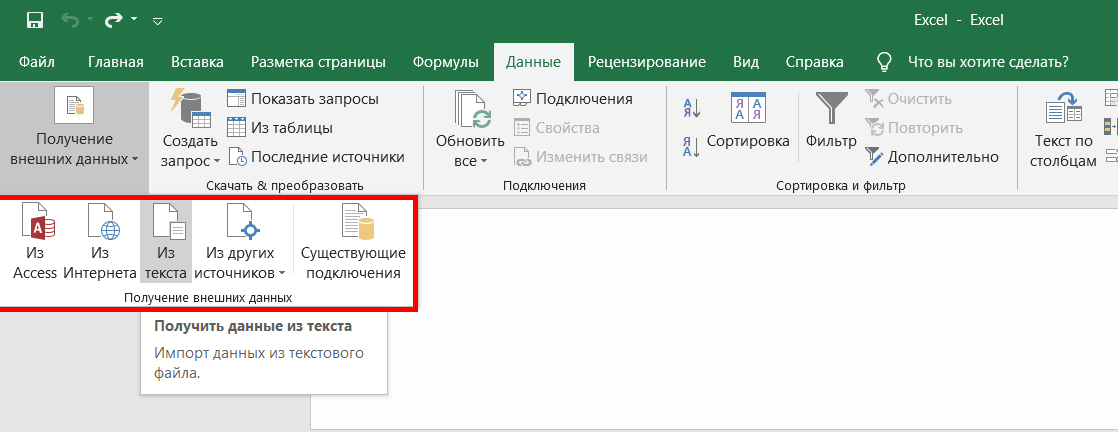
Kodlaşdırma seçimi və digər seçimlər
Görünən pəncərədə bir neçə seçim olacaq. "Mənbə məlumat formatı" yazısının altında "ayırıcılarla" parametri göstərilməlidir. Bundan sonra, cədvəli mətn formatında saxlayarkən istifadə olunan kodlaşdırmanı təyin etmək lazımdır. Adətən “1251: Kiril (Windows)” ilə işləmək lazımdır. Fərqli kodlaşdırmanın istifadə olunma ehtimalı azdır. Onu seçim metodundan istifadə etməklə tapmaq lazımdır (“Fayl formatı” seçimi). Düzgün kodlaşdırma göstərilibsə, pəncərənin altındakı mətn oxunaqlı olacaq. Sonra "Sonrakı" düyməsini sıxmalısınız.
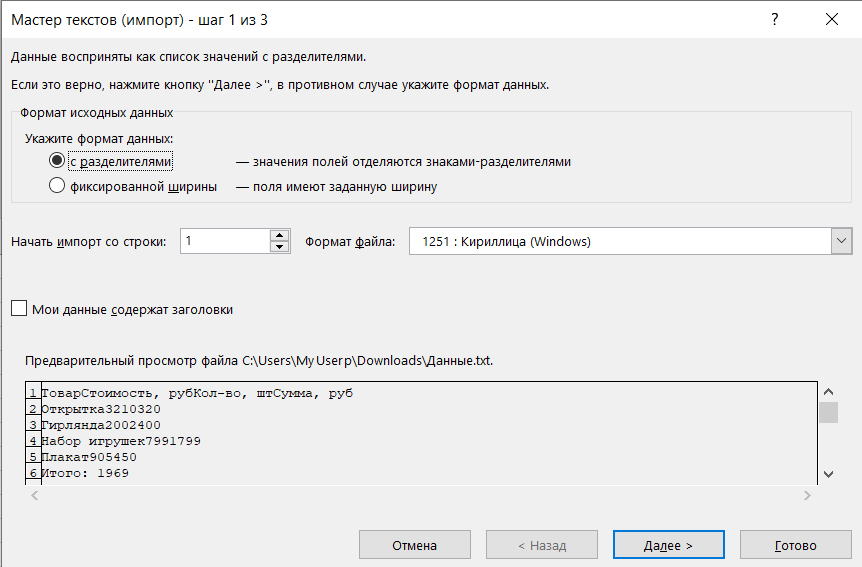
Ayırıcı simvol və sütun məlumat formatının seçilməsi
Yeni pəncərədə nişan simvolunu ayırıcı simvol kimi göstərməlisiniz. Bu addımdan sonra "Sonrakı" düyməsini basın. Sonra sütun formatını seçməlisiniz. Məsələn, standart "Ümumi"dir. "Bitir" düyməsini basın.
Yapıştırma Seçimlərinin Seçilməsi və Əməliyyatın Tamamlanması
Əlavə yapışdırma seçimlərini seçə biləcəyiniz bir pəncərə görəcəksiniz. Beləliklə, məlumatlar yerləşdirilə bilər:
- cari vərəqə;
- yeni vərəqə.
Hazır. İndi siz masa, onun dizaynı və s. ilə işləyə bilərsiniz.Əlbəttə, istifadəçilər tez-tez birinci üsula üstünlük verirlər, çünki bu daha asan və sürətlidir, lakin ikinci üsul da işləyir və effektivdir.